
ここではデジタル漫画やイラストを描くときに大活躍!のクリスタこと『CLIP STUDIO(クリップスタジオ)』で、初心者の方が最初の画面の設定で迷う『キャンバスサイズや解像度のおすすめの設定』などをご紹介したいと思います。
ここでは初心者の方が練習がてら、とりあえず絵を描く!を想定して『ネット上』で描いた絵を使用する場合の設定をご紹介させていただきます。
(このサイズで作成したものを切り取ったり圧縮してご自身のブログやインスタ、ラインのアイコンやヘッダー、youtubeのサムネイルなどに使っていただくことが可能です。)
【新規キャンバスを作る方法】
メニューバーの中の 『ファイル』→『新規』をクリックする。
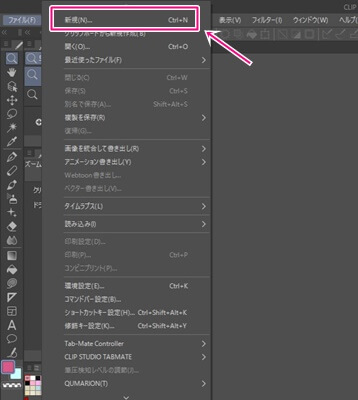
または下記のコマンドバーから『新規キャンバス追加』が選べます。
新規キャンバスを選択すると下記のようなキャンバス設定画面が現れます。
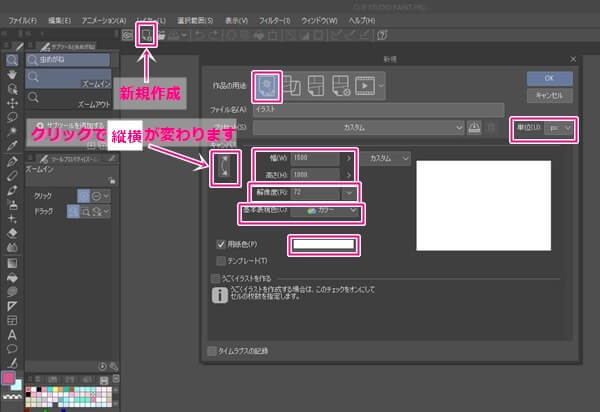
Contents
作品の用途を設定する
ここではイラストを選びます。
『キャンバスサイズ』おすすめの設定
『キャラ作成時』のキャンバスサイズ設定おすすめ
幅………1000~1500
高さ……2000
くらいで仕上げておけば後々困りません。
こちらは縦長のキャンバスになります。
『ブログやyoutube等のヘッダーサムネイルなどで使用時』設定おすすめ
幅と高さを入れ替えてもらったら使いやすいと思います。
幅………2000
高さ……1000~1500
横の矢印をクリックすると縦と横の入力が入れ替わる使用になっています。
こちらは横長のキャンバスになります。
小さなサイズを拡大することは苦手とし、そうした場合画像が荒くなってしまうためこれくらいの設定がおすすめなの
『解像度』の設定
デジタルのみの使用……72dpiで。
※印刷する予定がある場合は、350dpi以上で。(白黒印刷の場合は600dpi)
印刷する実際の紙の大きさを入力してから絵を描く必要があり 『単位』を『ピクセル』ではなく、任意の単位に変更してください。
※またピクセルとはパソコン画面上で描画する最小単位。
パソコンで画面を大きく拡大したら四角いマス目が見えます。
その一つ一つがピクセルということです。画素=ピクセルになります。
ちなみに1ピクセルの大きさはディスプレイの規格によって変わってきます。
単位の設定
ピクセル
基本表現色の設定
カラー
https://officejr.jp/12081.html
まとめ
いかがでしたか?
クリスタで、『ネット上で使用する絵を作成する際のキャンバスサイズや解像度のおすすめの設定』は参考になりましたでしょうか?
最後までありがとうございました。





